Testy audio w CTS Verifier wymagają podłączenia tych urządzeń peryferyjnych audio:
Wtyczka pętli zwrotnej audio
Wtyczka pętli audio zawiera elektronikę, która kieruje sygnał pochodzący z analogowego gniazda słuchawkowego 3,5 mm z powrotem do wejścia w tym gnieździe. Naśladuje to analogowy zestaw słuchawkowy, więc tak jest on widoczny dla urządzenia testowanego, chociaż ma idealną pętlę zwrotną od wyjścia do wejścia.
Schemat obwodu i link do producenta znajdziesz w artykule Wtyczka pętli audio.

Rysunek 1. Wtyczka pętli zwrotnej audio.
Kalibracja w przypadku analogowej pętli zwrotnej
Poziom głośności wyjścia na gnieździe słuchawkowym 3,5 mm jest kontrolowany przez przyciski głośności, które zwykle znajdują się z boku testowanego urządzenia. Aby ustawić odpowiedni poziom gniazda słuchawek 3,5 mm i wtyczki pętli audio, wykonaj te czynności:
- Uruchom test CTS Verifier, którego dotyczy problem.
- Włóż wtyczkę analogową do gniazda słuchawek analogowych 3,5 mm.
- Otwórz panel kalibracji sprzężenia zwrotnego dźwięku i rozpocznij odtwarzanie.
- Użyj przycisków głośności na testowanym urządzeniu, aby dostosować poziom zgodnie z instrukcjami w panelu kalibracji pętli audio.
Przejściówka z USB na analogowe słuchawki
Przejściówka USB na analogowe słuchawki z mikrofonem konwertuje cyfrowy sygnał audio USB na sygnał zgodny ze standardowym analogowym gniazdem słuchawek z mikrofonem. Adapter jest zwykle podłączony do słuchawek analogowych lub analogowego zestawu słuchawkowego. W tym sensie jest ono odpowiednikiem analogowego gniazda słuchawek 3,5 mm, które znajduje się w niektórych testowanych urządzeniach. Jego ścieżka danych w systemie jest jednak inna i musi być testowana oddzielnie.
Podobnie jak w przypadku analogowego gniazda słuchawek 3,5 mm, do analogowego gniazda na przejściówce musi być podłączona wtyczka pętli audio, aby można było przeprowadzić testy wymagające pętli zwrotnej. Ponadto adapter USB na analogowe gniazdo słuchawkowe nie spowoduje połączenia USB z DUT, dopóki nie zostanie podłączone urządzenie analogowe (lub adapter pętli audio).
Niektóre adaptery USB nie będą działać z CTS Verifier. Listę przetestowanych adapterów znajdziesz w rekomendacjach dotyczących adapterów audio USB.

Rysunek 2. Wtyczka pętli audio podłączona do przejściówki z USB na analogowe słuchawki.
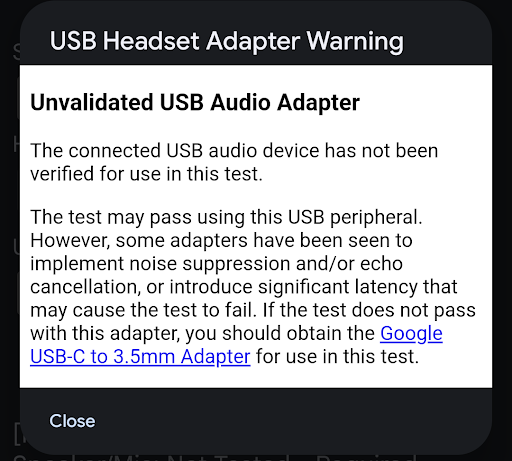
Rysunek 3. Ostrzeżenie dotyczące adaptera słuchawek USB.
Może się zdarzyć, że podłączone urządzenie peryferyjne wystarczy do przejścia testu. Niektóre adaptery mają jednak funkcję tłumienia szumów lub eliminowania echa albo wprowadzają dodatkowe opóźnienie (30–40 ms), które może spowodować niepowodzenie testu. Jeśli test nie przejdzie z tą przejściówką, użyj przejściówki Google z USB-C Digital na 3,5 mm.
Kalibracja pętli zwrotnej słuchawek USB na analogowe
Poziom głośności wyjścia na porcie audio USB jest kontrolowany przez przyciski głośności, które zwykle znajdują się z boku testowanego urządzenia. Aby ustawić odpowiedni poziom dla gniazda słuchawek 3,5 mm i wtyczki pętli audio:
- Uruchom test CTS Verifier.
- Włóż adapter słuchawek USB na analogowe i wtyczkę pętli audio do portu USB urządzenia.
- Otwórz panel kalibracji dźwięku i rozpocznij odtwarzanie.
- Użyj przycisków głośności na testowanym urządzeniu, aby dostosować poziom zgodnie z instrukcjami w panelu kalibracji dźwięku.
Interfejs audio USB
Interfejs audio USB to urządzenie zewnętrzne z różnymi wejściami i wyjściami. Te urządzenia peryferyjne są zwykle przeznaczone do zastosowań muzycznych.
Ze względu na dużą różnorodność dostępnych na rynku urządzeń interfejsu i ich ciągle zmieniającą się dostępność weryfikator CTS nie określa konkretnego producenta ani modelu urządzenia interfejsu. Tester musi sprawdzić, czy dane interfejsy USB działają w przypadku testu.
Wymagany dodatkowy sprzęt
W tej sekcji znajdziesz listę dodatkowego sprzętu wymaganego do korzystania z urządzenia peryferyjnego interfejsu audio USB.
Kable krosowe
Użyj kabli połączeniowych 1/4 cala na 1/4 cala, aby połączyć wyjścia z wejściami USB.

Rysunek 4. Kable krosowe.
kabel urządzenia peryferyjnego USB,
Kabel urządzenia peryferyjnego USB (zwykle dołączony do urządzenia peryferyjnego) łączy urządzenie peryferyjne audio USB z urządzeniem hosta.

Rysunek 5. kabel urządzenia peryferyjnego USB.
Adapter USB „On the Go” (OTG)
Aby fizycznie podłączyć urządzenie peryferyjne do urządzenia z Androidem i wskazać, że ma ono pełnić rolę hosta, wymagany jest adapter USB OTG.

Rysunek 6. adapter USB OTG,
Konfigurowanie pętli zwrotnej audio
Na poniższych ilustracjach przedstawiono konfiguracje interfejsu audio USB:

Rysunek 7. Interfejs audio USB z funkcją loopback podłączony do urządzenia z Androidem.

Rysunek 8. Złącza z tyłu interfejsu audio USB.

Rysunek 9. Złącza z przodu interfejsu audio USB.
Kalibrowanie interfejsu audio USB
Poziom głośności wyjścia na porcie audio USB jest kontrolowany przez przyciski głośności (znajdujące się z boku testowanego urządzenia) i elementy sterujące na samym interfejsie audio USB. Zazwyczaj obejmują one regulację poziomu dla każdego wejścia i regulację miksu, która określa względny poziom sygnału z gniazd wejściowych i sygnału pochodzącego z wejścia audio USB.
Aby ustawić odpowiedni poziom interfejsu audio USB:
- Za pomocą kabli audio połącz pierwsze gniazdo wejściowe z pierwszym gniazdem wyjściowym. Jeden lub oba mogą być oznaczone jako 1 lub Lewy.
- Powtórz tę czynność w przypadku drugiego wejścia lub wyjścia, które może być oznaczone jako 2 lub Prawy.
- NIE łącz krzyżowo wejść i wyjść, podłączając pierwsze wejście do drugiego wyjścia, a drugie wyjście do pierwszego wejścia.
- Ustaw oba poziomy wejściowe na interfejsie audio USB na najniższą wartość.
- Jeśli jest dostępny w interfejsie USB, ustaw mikser TYLKO na odtwarzanie, aby zapobiec sprzężeniu zwrotnemu.
- Jeśli interfejs audio USB ma pokrętło Monitor, ustaw je na maksymalną głośność, aby sterować głośnością wyjściową.
- Uruchom test CTS Verifier.
- Otwórz panel kalibracji dźwięku i rozpocznij odtwarzanie.
- Użyj przycisków głośności na testowanym urządzeniu, aby ustawić maksymalny poziom.
- Użyj elementów sterujących poziomem wejściowym na interfejsie audio USB, aby dostosować poziom zgodnie z instrukcjami w panelu kalibracji dźwięku. Dzięki temu uzyskasz najlepszy stosunek sygnału do szumu.
